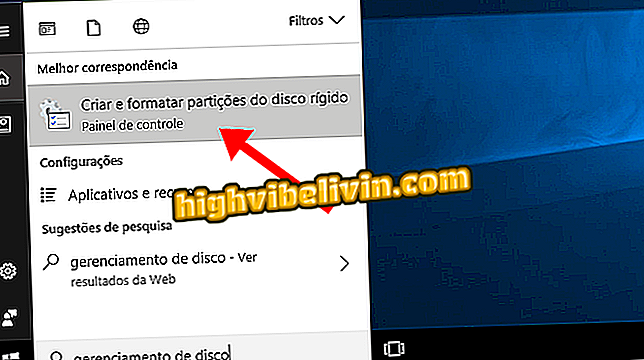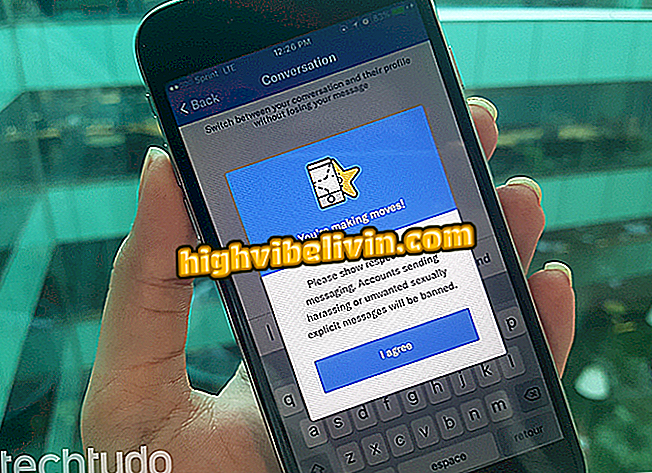Как подключить Gmail к Cortana в Windows 10
Cortana получила интеграцию с продуктами Google для Windows 10. Теперь вы можете соединить две службы для проверки электронной почты, контактов и календаря с помощью виртуального помощника Microsoft на вашем ПК. Эта функция полезна для всех, кто использует Gmail и другие продукты платформы Google и хочет иметь к ним легкий доступ и даже получать уведомления на рабочем столе через виртуального помощника.
Как подключить телефон к Windows 10 и использовать Continuum
О том, как настроить интеграцию между службами Cortana и Google в Windows 10, можно узнать на следующем шаге. Эта функция также доступна пользователям мобильных телефонов под управлением Windows 10 Mobile.

Узнайте, как подключить службы Google к Cortana в Windows 10
Шаг 1. Откройте Cortana и щелкните значок ноутбука - третья кнопка на левой боковой панели виртуального помощника. Затем нажмите «Подключенные сервисы»;

Доступ к настройкам сервиса Cortana
Шаг 2. Теперь нажмите «Добавить сервис»;

Добавление нового сервиса
Шаг 3. Нажмите на поле поиска и, ниже, в предложениях, нажмите «Gmail»;

Выберите Gmail в поиске
Шаг 4. Нажмите «Подключиться»;

Подключение Кортаны к Gmail
Шаг 5. Введите свой адрес электронной почты Gmail и нажмите «Далее»;

Введите адрес электронной почты Google
Шаг 6. Введите свой пароль и снова нажмите «Далее»;

Введите пароль своей учетной записи
Шаг 7. Нажмите «Разрешить», чтобы разрешить Cortana доступ к данным вашей учетной записи Google;

Позвольте Cortana получить доступ к вашей учетной записи
Шаг 8. Наконец, просто подождите, пока мастер Microsoft не выполнит необходимые настройки.

Подождите, пока интеграция не будет настроена
Готов! Таким образом, вы можете получать предложения и просматривать ваши электронные письма, контакты и календарь с помощью Cortana в Windows 10.